

Una Smart Inbox è utilizzata come una cartella personale dalla quale stampare file e nella quale digitalizzare o archiviare file. In Océ Express WebTools è possibile creare una Smart Inbox in:
La scheda [Lavori] - sezione Smart Inbox.
La scheda [Lavori] - sezione Publisher Express.
Si noti che il comportamento della Smart Inbox può differire, a seconda di quale dei tre metodi si è utilizzato per la creazione.
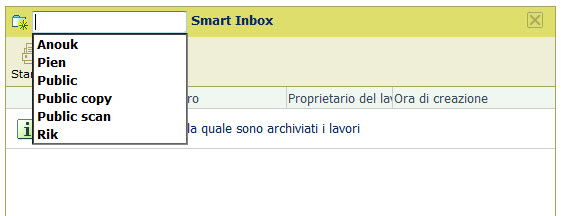
Le Smart Inboxes create nella sezione Smart Inbox mentre sono vuote sono visibili solo nel proprio browser personale. Non appena la specifica Smart Inbox contiene un lavoro, quella Smart Inbox diventa visibile anche nel pannello dell'utente e nelle altre sessioni del browser.
Le Smart Inboxes create nella sezione Smart Inbox non sono permanenti. Non appena la Smart Inbox è vuota, scompare dal pannello dell'utente e dalle sessioni del browser non personali.
Selezionare la scheda [Lavori].
Fare clic su [Apri Smart Inbox].
Fare clic sul campo vuoto per aprire un elenco a discesa che include tutte le Smart Inboxes disponibili nel sistema.
Inserire il nome della Smart Inbox e premere Invio, oppure selezionare la Smart Inbox desiderata dall'elenco.
Ora la Smart Inbox compare all'interno della sezione Smart Inbox.
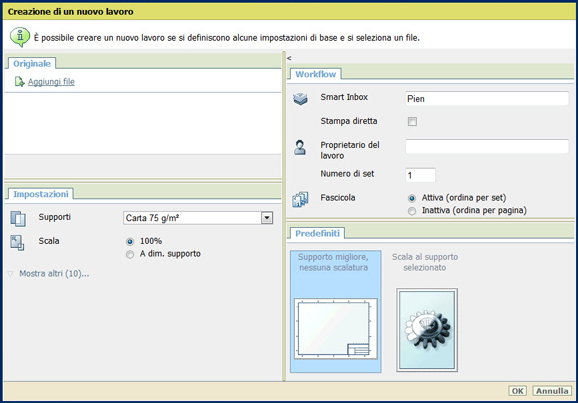
Con questa procedura non si crea solo una Smart Inbox, ma si invia anche un lavoro alla stampante.
Le Smart Inboxes create nella Publisher Express mentre sono vuote sono visibili solo nel proprio browser personale. Non appena la specifica Smart Inbox contiene un lavoro, quella Smart Inbox diventa visibile anche nel pannello dell'utente e nelle altre sessioni del browser.
Le Smart Inboxes create in Publisher Express non sono permanenti. Non appena la Smart Inbox è vuota, scompare dal pannello dell'utente e dalle sessioni del browser non personali.
Selezionare la scheda [Lavori].
Fare clic sul pulsante [Crea nuovo lavoro] nella sezione Publisher Express.
Nella sezione [Workflow] fare clic sul campo Smart Inbox. Si apre un elenco a discesa con Smart Inboxes che contiene uno o più lavori.
Digitare il nome della nuova Smart Inbox e premere Invio.
Fare clic sulla [OK] per inviare il lavoro di stampa alla stampante per mezzo della nuova Smart Inbox.
Ora la Smart Inbox compare nella sezione Smart Inbox ed è visibile sul pannello dell'utente.